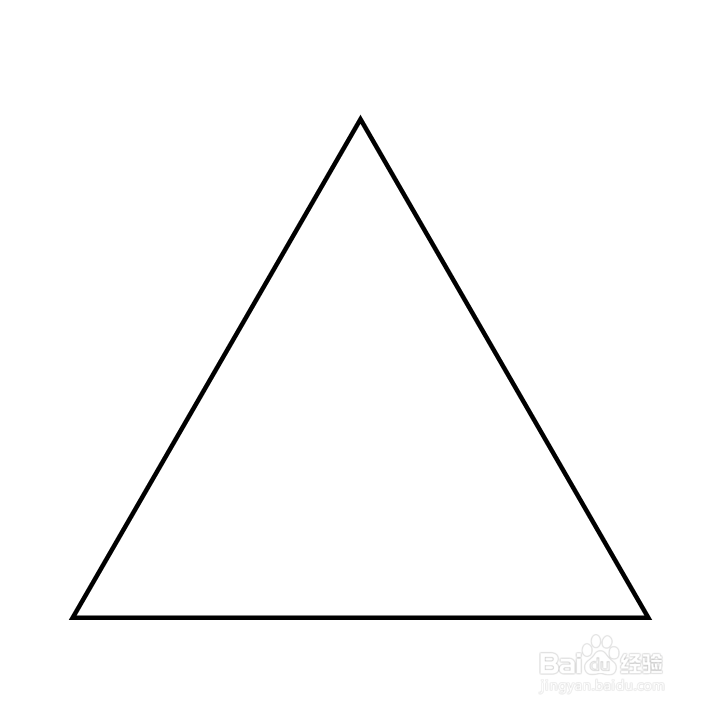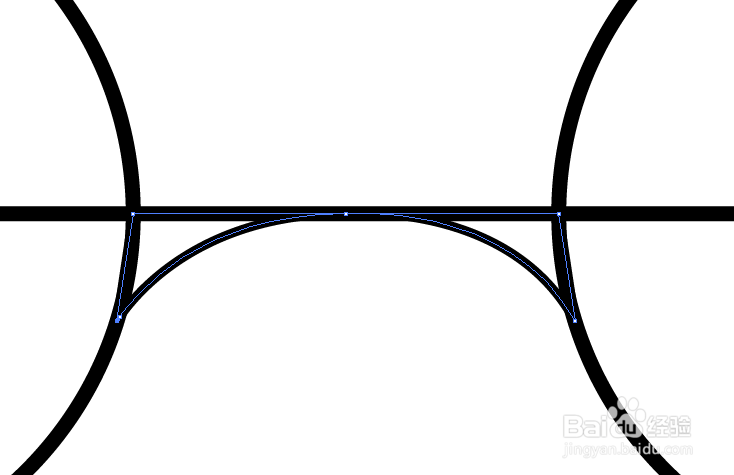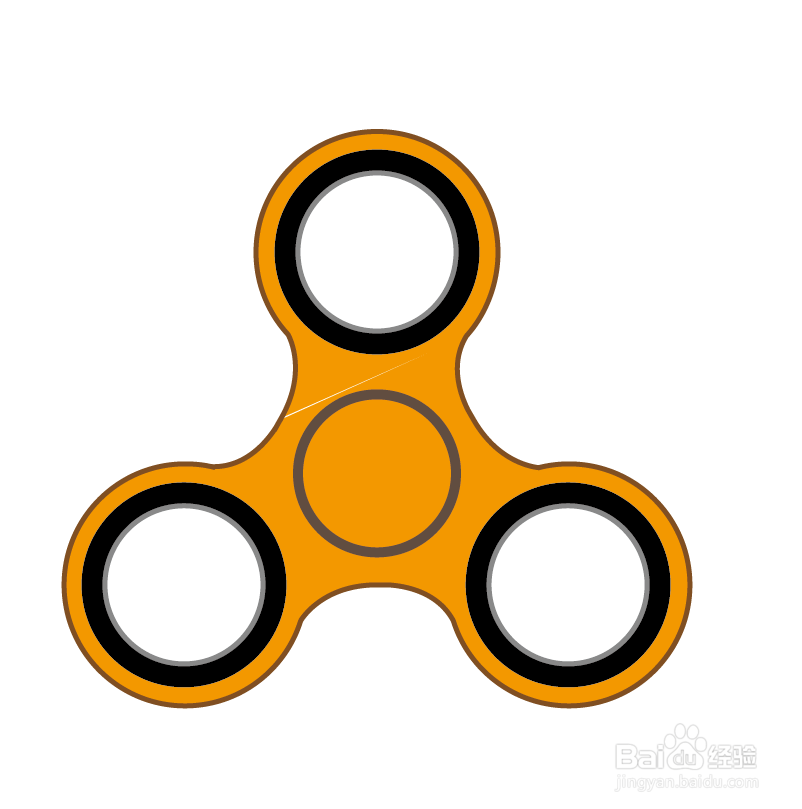【AI技巧】用AI设计一个指尖陀螺图标
1、新建文档,选择多边形工具,画一个正三角形,如图。
2、选择椭圆工具绘制圆形,复制两份,分别摆放在如图所示位置。
3、用钢笔工具绘制路径连接两个圆形,如图。
4、复制到另外两个边上,效果如图。
5、在路径查找器里,用“联集”把所有的合并在一起,如图。
6、用DEL掉不需要的图形,效果如图。
7、选中图形,分别设置填充色和边框色,效果如图。
8、用椭圆工具在不同的位置绘制圆形,填充不同的颜色。效果如图。
9、复制两个,放在底端,如图。
10、再在中间画一个正圆,完成最终效果。
声明:本网站引用、摘录或转载内容仅供网站访问者交流或参考,不代表本站立场,如存在版权或非法内容,请联系站长删除,联系邮箱:site.kefu@qq.com。
阅读量:29
阅读量:92
阅读量:80
阅读量:48
阅读量:93